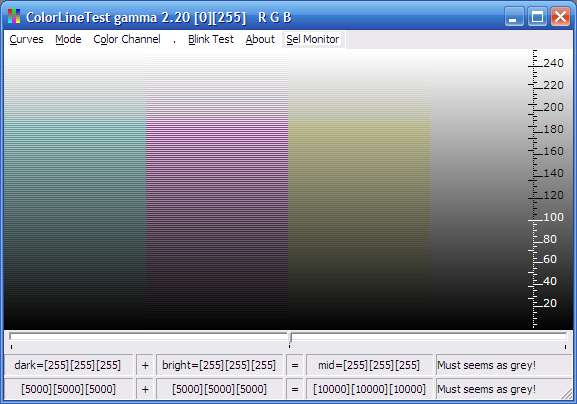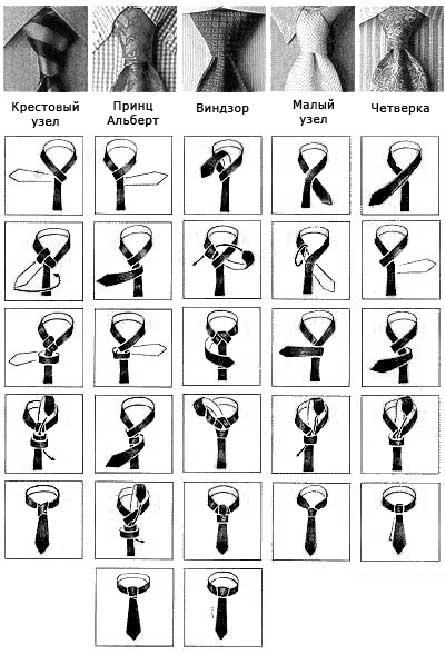Решил поделиться информацией по настройке Firefox, но только той, какую применяю сам.
Все связанное с ускорением приводить не буду, ибо этой информации и так выше крыши. Кроме того, с подключением обновленного плагина FasterFox, вручную копаться в about:config уже не обязательно, для меня вполне достаточно его настроек.
А о том, как сделать FasterFox совместимым с Firefox-3 — в самом конце.
Для чего мне приходится лазить в about:config, userChrome.css и userContent.css. Ну, например, всегда раздражало отсутствие проверки орфографии в однострочных полях, например, в строке поиска или в строке заголовка записи в админке Wordpress, ну и тому подобных.
Это можно легко поправить в about:config, установив
layout.spellcheckDefault равным 2.
Теперь Firefox будет проверять орфографию во всех полях.
Исправляем еще одно неудобство, связанное с однострочными полями. В них невозможно было вставить более одной скопированной строки. Любой знак разрыва строки или абзаца — и все, дальше ничего нет. А в строку поиска довольно часто нужно бывает вставить пару-тройку строк.
Все в том же about:config ставим значение
editor.singleLine.pasteNewlines
равным 2.
Теперь можно смело копи-пастить в однострочные поля хоть страницу целиком.
Следующее, что обязательно исправляю, это цвета активной вкладки. Меня достало то, что невозможно мгновенно увидеть, какая вкладка активная, особенно, когда их открыто больше десятка, ибо визуальной разницы между активной вкладкой и прочими почти нет.
До последнего времени, чтобы исправить это недоразумение, открывал userChrome.css и добавлял примерно такой код:
/* Цвет активной вкладки */
tab{
-moz-appearance: none !important;
}
tab[selected="true"] {
background-color: rgb(245,245,160) !important;
color: red !important;
}
Сейчас у меня там другой код, который меняет вообще весь внешний вид вкладок, но его выкладывать не буду, ибо результат явно понравится не всем.
Панелью закладок пользуюсь очень редко, но на всякий случай меняю и ее. Во-первых, делаю её автоматически скрываемой, чтоб место не занимала.
Снова идем в userChrome.css и добавляем:
/* Автоскрытие закладок */
#PersonalToolbar {
display: none;
}
#navigator-toolbox:hover > #PersonalToolbar {
display: -moz-box;
}
Ну и до кучи выстраиваю панель закладок в несколько строк.
Все тот же userChrome.css. Добавляем:
/* Панель закладок в несколько строк */
#bookmarks-ptf {
display:block !important;
}
#bookmarks-ptf toolbarseparator {
display:inline !important;
}
#bookmarks-ptf .bookmark-item {
visibility: visible !important;
}
#overflow-padder {
width: auto !important;
}
Кроме того еще вставляю вот этот код:
/* Уменьшить пробелы в панели Закладок */
toolbarbutton.bookmark-item {
padding: 0px !important;
}
/* Изменить ширину закладок (по умолчанию 26 em) */
menu.bookmark-item, menuitem.bookmark-item {
max-width: 20em !important;
}
Для тех, кто не в курсе: userChrome.css по умолчанию не существует. Вместо него в папке chrome лежит файл userChrome-example.css, который и нужно переименовать в userChrome.css.
И на всякий случай: вот эта строка должна там быть обязательно:
/* set default namespace to XUL */
@namespace url("http://www.mozilla.org/keymaster/gatekeeper/there.is.only.xul");
Ну и теперь берусь за userContent.css, в который добавляю лишь один небольшой кусочек кода. Но это как раз из серии «мал, да удал». Мне он очень помогает, а именно, дает возможность при наведении курсора на ссылку сразу видеть, откроется ли она в новом окне.
:link[target="_blank"], :visited[target="_blank"], :link[target="_new"], :visited[target="_new"] {
cursor: move;
}
Курсор, естественно, можно заменить на любой другой.
Можно немного изменить код, чтобы сразу на всей странице видеть ссылки, открывающиеся в новом окне. Например, определив для них подчеркивание сверху.
:link[target="_blank"], :visited[target="_blank"], :link[target="_new"], :visited[target="_new"] {
text-decoration: overline !important;
Ну или же так:
:link[target="_blank"], :visited[target="_blank"], :link[target="_new"], :visited[target="_new"] {
text-decoration: none !important;
border-bottom: 1px;
border-bottom: dashed;
border-bottom: red;
}
Ну или как вам угодно.
userContent.css, так же как и userChrome.css находятся в подкаталоге chrome вашего профиля.
Для винды это что-то вроде:
С:\Documents and Settings\ваш_логин\Application Data\Mozilla\Firefox\Profiles\имя_профиля\chrome\
До кучи еще немного полезного.
Недавно узнал, что в Firefox появилась возможность сохранять страницы одним файлом в формате .MHT, к чему привык еще в Maxton, и чего так не хватало в Firefox.
Теперь можно. Качаем аддон UnMHT и пользуемся.
В сочетании со ScrapBook, результат вообще замечательный. Сначала с помощью ScrapBook вырезаем из страницы все ненужное, при необходимости делаем пометки, вставляем ссылки, а потом жмем правую кнопку, и в выпадающем меню жмем «Сохранить как MHT». Впрочем, в строке состояния уже есть кнопочка плагина, а при желании такую же можно вывести куда-нибудь наверх. Или наоборот, убрать все, кроме строчки в меню.
В мануале написано, что UnMHT может конфликтовать с аддоном IE Tab, во избежание чего из строки фильтров последнего надо убрать или отключить строку:
/^file:\/\/\/.*\.(mht|mhtml)$/
Мне отключать не пришлось, все замечательно работает и так.
Ну и под конец обещанная информация о совместимости FasterFox с Firefox-3. Вообще, этот хинт годится не только для FasterFox, но и для многих других плагинов, которые вполне могут работать и в третьей версии, но авторы их просто не обновляют. Итак.
Качаем xpi файл аддона FasterFox.
fasterfox-2.0.0-fx.xpi
В Total Commander выделяем файл и жмем Ctrl + Pg Dn, в открывшемся окне ищем файл install.rdf и открываем его в любом текстовом редакторе. Только не в Word, конечно.
Там находим строчку:
<em:maxVersion>2.0.0.*<em:maxVersion>
и меняем ее на:
<em:maxVersion>3.*.*.*<em:maxVersion>
Сохраняем файл и инсталлируем аддон.
Если Total Commander нет, откройте или распакуйте fasterfox-2.0.0-fx.xpi архиватором вроде WinRAR или WinZip.
Вот, кажется, и все.
Будьте здоровы.
Теги: Всячина firefox полезняшки
Ссылка: